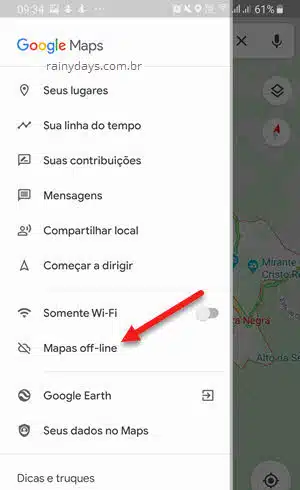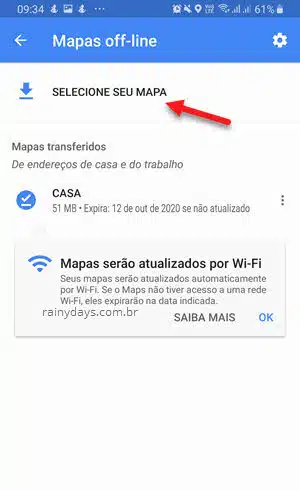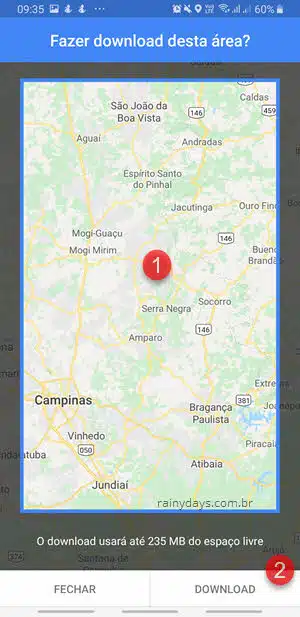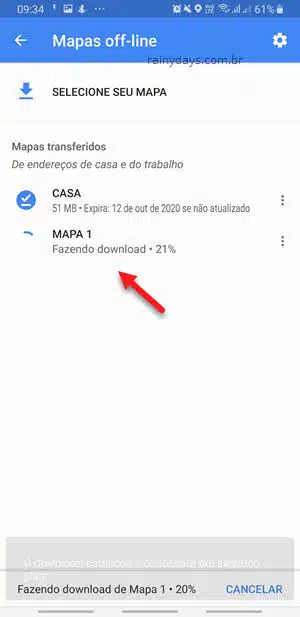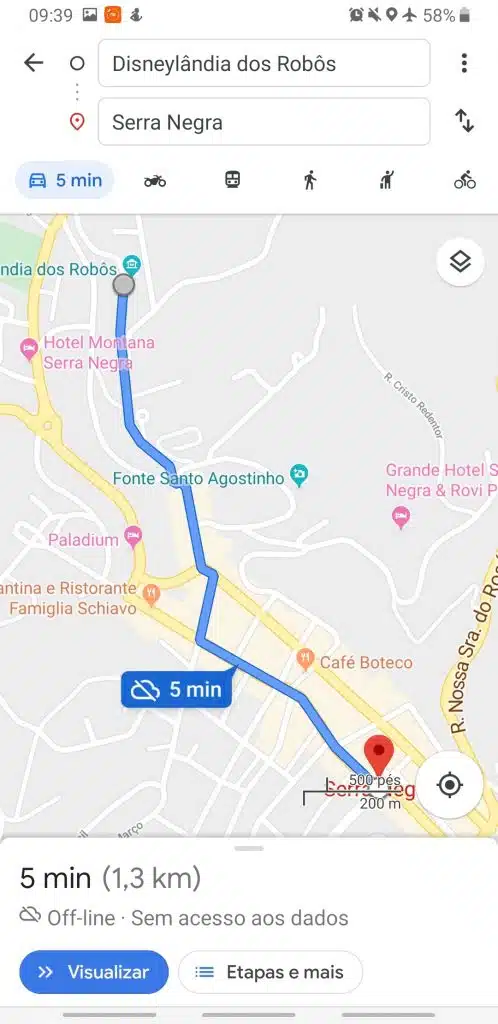Como usar o Google Maps sem internet
Como usar o Google Maps sem internet? Está pensando em viajar para algum lugar no interior que não tenha acesso à internet mas vai precisar usar os mapas do Google para se locomover? Pois saiba que o Google Maps funciona offline, desde que você faça download dos mapas antes de precisar deles. A seguir explicaremos como baixar os mapas que você precisa para estar preparado para sua viagem.
Como usar o Google Maps sem internet
Antes de começar o processo aconselhamos a se conectar em uma rede Wi-Fi para não gastar seu plano de dados, pois alguns mapas são bem grandes. Lembrando que os mapas também vão ocupar espaço da memória do seu celular, portanto caso não tenha muito espaço, faça o download somente quando for necessário.
Abra o local do mapa que você quer fazer download, por exemplo, está pensando em ir para Serra Negra, interior de São Paulo. Procure pela cidade no mapa ou por algum ponto turístico que pretende visitar e sabe que não deve ter internet no local.

Depois que tiver procurado toque no ícone de três traços no canto superior esquerdo e depois em “Mapas off-line”. Na tela seguinte toque em
O Google Maps vai mostrar um retângulo azul com uma área do mapa dentro dele. Você pode diminuir o zoom para aumentar a área coberta pelo retângulo ou aumentar o zoom para diminuir a área coberta. Também é possível deslizar para direita, esquerda, cima e baixo. Quanto maior a área selecionada maior será o arquivo criado com o mapa off-line. Por exemplo, na área que selecionei pegando Serra Negra e algumas cidades vizinhas, deu 235 MB (você tem que ter este espaço no celular). Depois que escolher o que quer toque em “Download” e aguarde terminar.
Todos os mapas que fizer downlod para o dispositivo aparecerão com uma data de expiração. Mas ele só irá expirar caso você não o atualize até esta data informada, se mantém o mapa atualizado ele não irá expirar.
Depois que tiver terminado o download, tocando no ícone de três bolinhas do lado direito do mapa você pode renomear este mapa em questão para colocar o nome da cidade que ele cobre, assim fica melhor de você encontrá-lo depois se precisar. Além de renomear é possível atualizar o mapa se estiver ou não em uma conexão Wi-Fi, visualizar ou ainda excluir o mapa para liberar o espaço na memória.
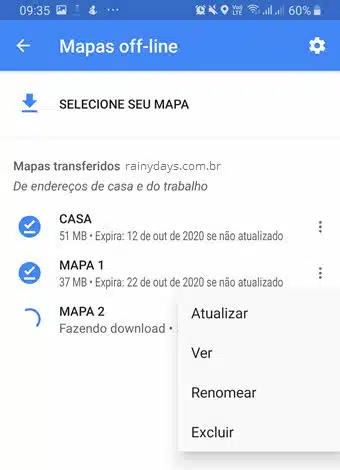
Tocando no ícone da engrenagem no canto superior direito você pode selecionar para ele atualizar automaticamente os mapas sempre que estiver no wi-fi. É importante permitir a atualização dos mapas pois eles são constantemente atualizados pelo Google.
Usando o mapa sem internet
Quando estiver sem internet na rua é só abrir o Google Maps e buscar pelo local que salvou ou entrar novamente em “Mapas off-line” no menu da esquerda, depois tocar no ícone de três bolinhas e “Ver” para visualizar o mapa da cidade correta.
Você terá disponível várias funções do Google Mapas que aparecem quando está online. É possível buscar por rotas dentro da área que você salvou. Como estará sem internet vai aparecer o símbolo da nuvem cortada escrito “Sem acesso aos dados”. Tocando na opção “Etapas e mais” ele mostra todas as etapas desta rota.
Não possui dados de tráfego em tempo real, mas funciona muito bem para rotas e para encontrar locais dentro da área da cidade que você salvou.